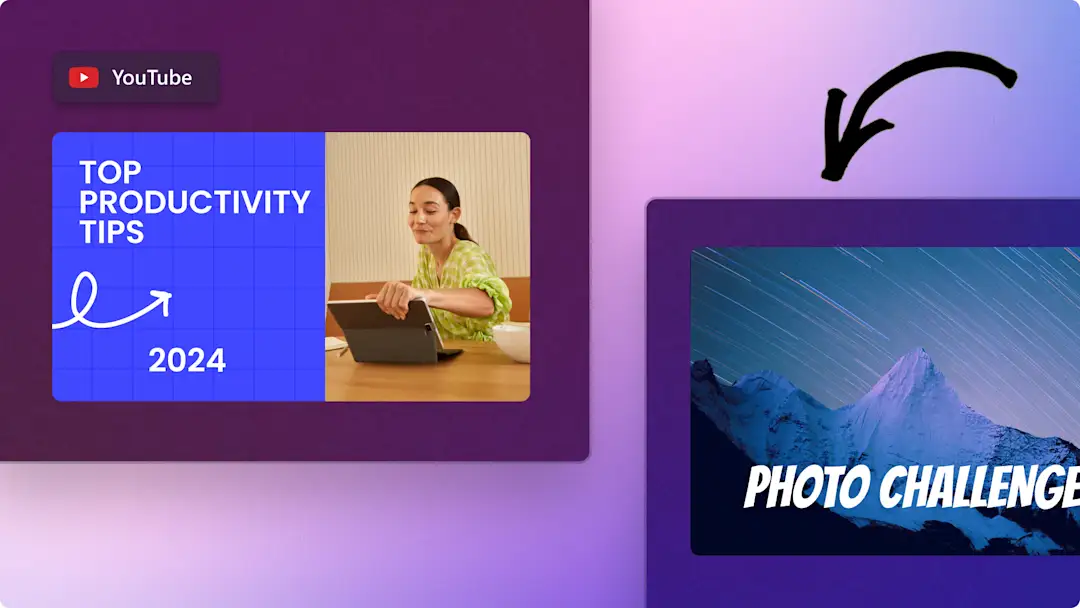Bemærk!Dette indhold er relevant for Clipchamp til personlige konti. Prøv type: entry-hyperlink id: 6aywL1ughjDB4YCcquEt1H, hvis du leder efter oplysninger om Clipchamp til arbejdskonti.
På denne side
Det er sket for os alle. Du har sunget din yndlingssang foran dine venner eller søskende, og de begynder at ryste forfærdet på hovedet. Hvorfor, tænker du måske? Du har sunget den forkerte tekst hele tiden.Det er muligt, at “sweet dreams are made of cheese”, men Annie Lennox sang altså ikke om ost.Sangtekstvideoer er en rigtig god service for fans. Ikke alene koster de ikke ret meget at lave, men de skaber momentum, genererer flere visninger og giver dine fans mulighed for at lære den rigtige tekst til din sang.
Lad os dykke ned i alle de tips og tricks, du bør kende, om, hvordan man laver en sangtekstvideo ved hjælp af Clipchamps gratis sangtekstvideoværktøj.
Hvad er en sangtekstvideo?
Før vi springer ud i, hvordan man laver en sangtekstvideo, skal vi definere, hvad en sangtekstvideo er.En sangtekstvideo er din almindelige musikvideo med tekster, der vises på skærmen. Hovedelementet i musikvideoen er teksten, der vises sammen med baggrundsmusikken.Sangtekstvideoer går tilbage til 1990'erne, hvor George Michael udgav sin sang "Praying for Time", der simpelthen var tekst på en sort baggrund.
I dag udgiver kunstnere normalt en traditionel musikvideo til YouTube sammen med en underholdende sangtekstvideo. Sangtekstvideoer kan bestå af rigtig filmet musikindhold eller arkivoptagelser med tekster som overlejring.
Ofte stillede spørgsmål om hvordan man laver en sangtekstvideo
Lær, hvordan du laver en sangtekstvideo ved hjælp af Clipchamps gratis onlinevideoredigeringsværktøj, og få svar på alle dine videoredigeringsspørgsmål angående musikvideoer med sangtekst nedenfor.
Skal en sangtekstvideo have et storyboard?
Ja og nej. Hvis du laver en simpel sangtekstvideo som i Taylor Swift-eksemplet, hvor baggrundsbilledet eller videoen forbliver uændret hele vejen igennem, behøver du ikke et storyboard.
Hvis du vil have din musikvideo med sangtekst til at fortælle en historie med skiftende baggrundsvideoer, skal du lave et storyboard.
Vi anbefaler at matche teksterne med bestemte tilsvarende videoer.
Hvad er den bedste praksis, hvad angår skrifttyper i sangtekstvideoer?
Clipchamps onlinevideoredigerngsværktøj tilbyder mange forskellige skrifttyper, som du kan vælge imellem. Men der er et par regler, du skal følge, når du vælger skrifttypen til din sangtekstvideo.
Husk, at seerne vil læse skrifttypen ret hurtigt, da ordene vises synkront med baggrundsmusikken. Sørg for at vælge en skrifttype, der er klar, læsbar og ikke falder i med baggrunden.
Undgå lyse farver som neongul eller -grøn, da de er svære at læse.
Det er en god idé at bruge kraftige, ensfarvede og enkle farver som hvid, sort eller mørkerød.
Hvordan gør man timingen af teksten perfekt, så den matcher lyden?
Undrer du dig over, hvordan man laver undertekster til en video, hvor tidskoderne passer til musikken? Vi anbefaler at bruge Clipchamps autogenererede undertekstværktøj i vores iOS-app.
Et godt trick er at bruge vores gratis værktøj til automatisk genererede tekster, hvilket betyder, at teksterne vises på skærmen nøjagtigt timet med baggrundsmusikken. Du kan nemt oprette en sangtekstvideo, der ser professionel ud, mens du er på farten, og uploade musikfiler direkte fra din telefon ved hjælp af Clipchamps iOS-app.
Hvilke ophavsrettigheder for musik skal videoskabere være opmærksomme på?
Hvis du opretter en sangtekstvideo for en anden, skal du først sørge for at få tilladelse fra indehaveren af ophavsretten. Du kan selv kontakte kunstneren eller alternativt gøre det online via en hjemmeside. Hvis du ikke gør det, risikerer du, at din YouTube-sangtekstvideo bliver straffet økonomisk, får lyden slået fra eller bliver fjernet.Når du skaber en sangtekstvideo til original musik, som er din egen, behøver du ikke bekymre dig om krænkelse af ophavsret på YouTube. Sørg blot for at bevise, at du er den originale skaber.
Arkivoptagelsers rolle i en sangtekstvideo
Du behøver ikke lave en sangtekstvideo med en enkel og kedelig baggrund. En musikvideo fra biblioteket med tekster er den perfekte måde at tiltrække seernes opmærksomhed på og holde dem interesserede i længere tid. Arkivoptagelser giver sangtekstvideoskabere mulighed for at slå tonen an i deres sangtekstvideo og gribe seerne følelsesmæssigt.
Clipchamp tilbyder et omfattende bibliotek af gratis arkivoptagelser til sangtekstvideoskabere. Brug video fra biblioteket direkte i Clipchamps redigeringsværktøj på skrivebordet. Når du har tilmeldt dig gratis, skal du blot gå til biblioteket i redigeringsværktøjet og gennemse vores samlinger for at finde de perfekte baggrundsklip til din sangtekstvideo.
Sådan laver du en sangtekstvideo
Nedenfor finder du vores trinvise vejledning til, hvordan man laver en sangtekstvideo ved hjælp af Clipchamp. Vi giver også nogle tips og tricks til, hvordan man laver en karaoke-video, og hvordan man laver undertekster til en video ved hjælp af vores gratis onlinevideoredigeringsværktøj.
Trin 1: Log ind på Clipchamp, eller tilmeld dig gratis
Log ind på din Clipchamp-konto eller tilmeld dig gratis for at komme i gang med at lave din sangtekstvideo.
Trin 2: Opret en ny sangtekstvideo
Klik på knappen + Opret en ny video for at begynde at lave din sangtekstvideo. Omdøb din musikvideo med sangtekst ved at klikke på Video uden titel og tilføje din sangtitel.
Trin 3. Upload din lydfil
Klik på +-symbolet i venstre sidepanel. Der vises en fane med indstillinger for at uploade. Træk og slip din lydfil, gennemse filer, eller upload via en af Clipchamps integrationer. Din MP3-fil vises nu under fanen Mine medier.
Trin 4. Vælg arkivoptagelser
For at gøre vores sangtekstvideo lidt mere underholdende har vi besluttet at bruge video fra biblioteket som baggrund i stedet for ensfarvet baggrund.
For at vælge videoklip fra biblioteket skal du klikke på fanen Videobibliotek i sidepanelet til venstre. Gennemse de kategoriserede mapper efter klip, der relaterer til stemningen i din sang. Du kan også søge efter et bestemt søgeord i søgefeltet.
Klik på dine valgte arkivoptagelser, og klik derefter på "+" for at tilføje arkivoptagelserne til Mine medier. Du kan også tilføje arkivoptagelserne direkte til din tidslinje.
Trin 5. Tilføj arkivoptagelser og musik til tidslinjen
Når du har valgt alle dine arkivoptagelser, er det tid til at tilføje dine klip og lyd til din tidslinje. Træk og slip hvert enkelt klip ind på tidslinjen i den rækkefølge, du ønsker. Hvis du laver en fejl, kan du blot omarrangere optagelserne, så mange gange du vil.
Træk og slip din lydfil ind under din arkivoptagelse på tidslinjen.
Trin 6. Tilføj din sangtekst
Sangtekster kaldes også undertekster. Klik på fanen Tekst i sidepanelet til venstre. Find en tekst, der er let at læse. Hvis der foregår meget i dine arkivoptagelser, som i vores, skal du vælge en tekst med mulighed for at bruge en tekstbaggrundsfarve.
Træk og slip den tekst, du vil tilføje til din sangtekstvideo. Vi anbefaler, at du bruger skrifttypen Karaoke. Tilpas din tekst ved at skrive den nøjagtige tekst til din sangtekstvideo i sektioner.
Når din første sangtekst er blevet tilføjet, skal du klikke på tekstboksen og derefter klikke på Dupliker.
Flyt markøren til den næste takt, hvor en ny sangtekst starter, og træk derefter den duplikerede tekst til det præcise sted. Udvid eller formindsk tekstboksen, så størrelse passer til sangteksten. Rediger sangteksterne under fanen Tekst over videoforhåndsvisningen.
Gentag denne proces for hver sangtekst.
Trin 7. Tilføj dit albumcover og sangtekstvideoens titel
Træk og slip dit albumcoverbillede ind på tidslinjen, hvis du har et. Klik på fanen Tekst i sidepanelet til venstre for at føje en titel til din sangtekstvideo. Tilpas teksten med din sangtitel og kunstnernavn.
Trin 8. Eksportér din sangtekstvideo
Når du er færdig med at redigere din sangtekstvideo, skal du klikke på knappen Eksportér øverst til højre på skærmen. Der vil nu blive vist forskellige muligheder for at gemme videoen. Vi anbefaler, at du gemmer din sangtekstvideo i en 1080p-opløsning for at få den bedste kvalitet til at uploade på YouTube.
Du kan også uploade din sangtekstvideo direkte til din YouTube-kanal ved at bruge Clipchamp's YouTube-integration.
Din musikvideo med sangtekst er nu klar til at dele på YouTube
At skabe en sangtekstvideo med Clipchamps gratis onlinevideoredigeringsværktøj er den perfekte måde at opnå mere trafik til din nye sang, generere samtale og forhåbentlig endda øge antallet af dine YouTube-abonnenter.